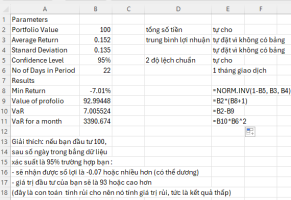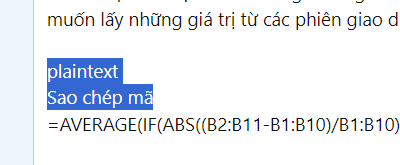dosugar23
Thành viên mới

- Tham gia
- 5/8/24
- Bài viết
- 1
- Được thích
- 0
Trong giao dịch Forex, Excel không chỉ là một công cụ đơn giản để quản lý dữ liệu mà còn là một công cụ phân tích mạnh mẽ giúp bạn tối ưu hóa giao dịch thông qua các kỹ thuật phức tạp. Bài viết này sẽ giới thiệu các hàm nâng cao trong Excel cùng những kỹ thuật áp dụng vào việc phân tích và quản lý giao dịch Forex.
Ví dụ:
Giả sử bạn có một danh sách giá đóng cửa của cặp EUR/USD và bạn muốn tính toán giá trị trung bình động (Moving Average) trong 10 ngày, nhưng bạn chỉ muốn lấy những giá trị từ các phiên giao dịch cụ thể, chẳng hạn như các phiên có biến động lớn (tăng hoặc giảm trên 0.5%).
plaintext
Sao chép mã
=AVERAGE(IF(ABS((B2:B11-B1:B10)/B1:B10)>=0.005, B2:B11))
Hàm trên sẽ tính toán trung bình động cho các phiên giao dịch có mức biến động trên 0.5%.
Ví dụ:
Giả sử bạn muốn xác định điểm vào lệnh khi giá vượt qua mức kháng cự là 1.1250. Bạn có thể sử dụng công thức sau:
=IF(MATCH(TRUE, OFFSET(B2, 0, 0, 10, 1)>=1.1250, 0), "Vào lệnh", "Chờ")
Công thức này sẽ kiểm tra xem trong 10 phiên gần nhất, có phiên nào mà giá đóng cửa cao hơn mức 1.1250 hay không. Nếu có, nó sẽ trả về thông báo "Vào lệnh".
Ví dụ:
Để tính toán giá trị tại rủi ro với xác suất 95% cho một cặp tiền tệ, bạn có thể sử dụng công thức:
= NORM.INV(0.05, AVERAGE(B2:B101), STDEV.P(B2:B101))
Hàm NORM.INV này sẽ cho bạn biết mức lỗ tối đa có thể xảy ra với xác suất 95% trong 100 phiên giao dịch gần nhất.
Ví dụ:
Tạo một Pivot Table để tổng hợp lợi nhuận theo cặp tiền tệ và thêm Slicer để lọc theo ngày giao dịch:
Ví dụ:
Giả sử bạn có dữ liệu về giá đóng cửa trong 30 ngày qua và bạn muốn xây dựng mô hình hồi quy để dự đoán giá trong 5 ngày tiếp theo:
=LINEST(B2:B31, A2:A31)
Kết quả sẽ cho bạn các tham số của mô hình hồi quy, giúp bạn dự đoán giá tương lai dựa trên dữ liệu hiện có.
Ví dụ:
Tạo một macro để tự động tính toán kích thước lệnh dựa trên số tiền ký quỹ và tỷ lệ đòn bẩy:
vba
Sub TinhKichThuocLenh()
Dim margin As Double
Dim leverage As Double
Dim lotSize As Double
margin = Range("B1").Value
leverage = Range("B2").Value
lotSize = margin * leverage / 100000
Range("B3").Value = lotSize
End Sub
Khi chạy macro này, Excel sẽ tự động tính toán kích thước lệnh và điền vào ô B3 dựa trên số tiền ký quỹ và tỷ lệ đòn bẩy mà bạn nhập vào.
Nếu bạn chưa quen với các kỹ thuật này, hãy bắt đầu từ những ví dụ đơn giản và dần dần khám phá các tính năng nâng cao của Excel. Điều này sẽ giúp bạn tăng cường khả năng phân tích và đưa ra các quyết định giao dịch chính xác hơn. Chúc bạn thành công trên hành trình giao dịch Forex!
Nếu bạn có bất kỳ câu hỏi hoặc chia sẻ nào, đừng ngần ngại để lại bình luận để chúng ta cùng thảo luận nhé!
Sử dụng hàm ARRAYFORMULA và INDEX để phân tích dữ liệu giá
Excel cho phép bạn sử dụng các hàm mảng (array formulas) để xử lý và phân tích dữ liệu phức tạp. Bạn có thể sử dụng kết hợp giữa ARRAYFORMULA và INDEX để tính toán giá trị cho nhiều ô cùng lúc, giúp tiết kiệm thời gian và tăng độ chính xác.Ví dụ:
Giả sử bạn có một danh sách giá đóng cửa của cặp EUR/USD và bạn muốn tính toán giá trị trung bình động (Moving Average) trong 10 ngày, nhưng bạn chỉ muốn lấy những giá trị từ các phiên giao dịch cụ thể, chẳng hạn như các phiên có biến động lớn (tăng hoặc giảm trên 0.5%).
plaintext
Sao chép mã
=AVERAGE(IF(ABS((B2:B11-B1:B10)/B1:B10)>=0.005, B2:B11))
Hàm trên sẽ tính toán trung bình động cho các phiên giao dịch có mức biến động trên 0.5%.
Sử dụng hàm OFFSET kết hợp với MATCH để xác định điểm vào lệnh
Hàm OFFSET trong Excel có thể được sử dụng để tạo ra các dải dữ liệu động. Kết hợp với MATCH, bạn có thể xác định các điểm vào lệnh dựa trên các điều kiện cụ thể, chẳng hạn như khi giá vượt qua một mức kháng cự hoặc hỗ trợ.Ví dụ:
Giả sử bạn muốn xác định điểm vào lệnh khi giá vượt qua mức kháng cự là 1.1250. Bạn có thể sử dụng công thức sau:
=IF(MATCH(TRUE, OFFSET(B2, 0, 0, 10, 1)>=1.1250, 0), "Vào lệnh", "Chờ")
Công thức này sẽ kiểm tra xem trong 10 phiên gần nhất, có phiên nào mà giá đóng cửa cao hơn mức 1.1250 hay không. Nếu có, nó sẽ trả về thông báo "Vào lệnh".
Tính toán rủi ro bằng hàm NORM.INV và VAR.P
Khi bạn muốn đánh giá mức độ rủi ro của các lệnh giao dịch, hàm NORM.INV và VAR.P trong Excel có thể giúp bạn dự đoán xác suất và tính toán giá trị tại rủi ro (Value at Risk - VaR).Ví dụ:
Để tính toán giá trị tại rủi ro với xác suất 95% cho một cặp tiền tệ, bạn có thể sử dụng công thức:
= NORM.INV(0.05, AVERAGE(B2:B101), STDEV.P(B2:B101))
Hàm NORM.INV này sẽ cho bạn biết mức lỗ tối đa có thể xảy ra với xác suất 95% trong 100 phiên giao dịch gần nhất.
Tạo báo cáo động bằng Pivot Table và Slicer
Pivot Table là một công cụ mạnh mẽ trong Excel giúp bạn tạo ra các báo cáo động từ dữ liệu giao dịch. Bằng cách sử dụng Slicer, bạn có thể dễ dàng lọc dữ liệu theo các tiêu chí khác nhau, chẳng hạn như cặp tiền tệ, thời gian giao dịch, hoặc mức lợi nhuận.Ví dụ:
Tạo một Pivot Table để tổng hợp lợi nhuận theo cặp tiền tệ và thêm Slicer để lọc theo ngày giao dịch:
- Chọn dữ liệu giao dịch và tạo Pivot Table.
- Kéo trường "Cặp tiền tệ" vào khu vực Rows và "Lợi nhuận" vào khu vực Values.
- Thêm Slicer vào Pivot Table để dễ dàng lọc dữ liệu theo ngày giao dịch.
Sử dụng hàm LINEST để tạo mô hình hồi quy
Hàm LINEST trong Excel cho phép bạn xây dựng mô hình hồi quy tuyến tính để dự đoán xu hướng giá trong tương lai dựa trên dữ liệu lịch sử. Đây là một kỹ thuật phức tạp nhưng rất hữu ích trong việc phân tích kỹ thuật.Ví dụ:
Giả sử bạn có dữ liệu về giá đóng cửa trong 30 ngày qua và bạn muốn xây dựng mô hình hồi quy để dự đoán giá trong 5 ngày tiếp theo:
=LINEST(B2:B31, A2:A31)
Kết quả sẽ cho bạn các tham số của mô hình hồi quy, giúp bạn dự đoán giá tương lai dựa trên dữ liệu hiện có.
Tự động hóa giao dịch bằng VBA và Excel
Excel không chỉ giới hạn ở các hàm mà còn có thể được mở rộng bằng cách sử dụng Visual Basic for Applications (VBA). Bạn có thể tạo các macro để tự động hóa quá trình giao dịch, chẳng hạn như tự động tính toán kích thước lệnh, cập nhật giá, và thậm chí là đặt lệnh giao dịch thông qua API của các sàn Forex.Ví dụ:
Tạo một macro để tự động tính toán kích thước lệnh dựa trên số tiền ký quỹ và tỷ lệ đòn bẩy:
vba
Sub TinhKichThuocLenh()
Dim margin As Double
Dim leverage As Double
Dim lotSize As Double
margin = Range("B1").Value
leverage = Range("B2").Value
lotSize = margin * leverage / 100000
Range("B3").Value = lotSize
End Sub
Khi chạy macro này, Excel sẽ tự động tính toán kích thước lệnh và điền vào ô B3 dựa trên số tiền ký quỹ và tỷ lệ đòn bẩy mà bạn nhập vào.
Kết luận
Việc sử dụng Excel trong giao dịch Forex không chỉ dừng lại ở các phép tính cơ bản mà còn có thể mở rộng với nhiều kỹ thuật phức tạp để tối ưu hóa hiệu suất giao dịch. Từ việc sử dụng hàm nâng cao như ARRAYFORMULA, OFFSET, LINEST đến việc tự động hóa giao dịch bằng VBA, Excel thực sự là một công cụ không thể thiếu cho các trader chuyên nghiệp.Nếu bạn chưa quen với các kỹ thuật này, hãy bắt đầu từ những ví dụ đơn giản và dần dần khám phá các tính năng nâng cao của Excel. Điều này sẽ giúp bạn tăng cường khả năng phân tích và đưa ra các quyết định giao dịch chính xác hơn. Chúc bạn thành công trên hành trình giao dịch Forex!
Nếu bạn có bất kỳ câu hỏi hoặc chia sẻ nào, đừng ngần ngại để lại bình luận để chúng ta cùng thảo luận nhé!